Comment modifier le réseau auquel Harmony se connecte
Cet article vous guidera lors de la reconfiguration du réseau auquel Harmony se connecte.
Utilisation de l'application Harmony
Modifiez le réseau Wi-Fi auquel votre hub se connecte
Si vous devez modifier le réseau Wi-Fi auquel votre hub se connecte, vous devez le faire en sélectionnant Configurer un nouveau hub. Ne vous inquiétez pas, la configuration de votre dispositif Harmony sera enregistrée. Suivez les étapes ci-dessous.
- Assurez-vous que votre dispositif mobile est connecté au même réseau que celui que vous souhaitez utiliser pour votre hub.
- Lancez l'application Harmony et sélectionnez Configurer un nouveau hub en bas de l'écran.
- Vérifiez que votre hub est branché et sous tension, appuyez sur le bouton Coupler/Réinit. à l'arrière de votre hub.
- Suivez les instructions à l'écran pour terminer la connexion à votre nouveau réseau Wi-Fi.
- Vous recevrez un message d'avertissement indiquant que votre hub est déjà configuré. Sélectionnez Connecter.
- Avertissement: Ne sélectionnez pas Configuration car cela effacerait la configuration de votre hub.
- Votre hub se connecte au nouveau réseau Wi-Fi et vous serez redirigé vers votre liste d'activités.
Plusieurs réseaux domestiques
Si vous utilisez une télécommande Harmony Pro 2400, suivez les étapes ci-dessous si vous disposez de plusieurs réseaux Wi-Fi dans votre domicile et souhaitez modifier le réseau auquel votre hub se connecte.
- Lancez l'application Harmony et ouvrez le MENU.
- Sélectionnez Configuration Harmony > Paramètres Wi-Fi
- Choisissez Sélectionner le Wi-Fi et suivez les instructions à l'écran.
Utilisation du logiciel de bureau
- Connectez-vous via le logiciel de bureau MyHarmony.
- Sélectionnez votre télécommande Harmony dans la galerie.
- Cliquez sur Paramètres, puis sur Configurer/Modifier les paramètres réseau (ou Wi-Fi).
(Vous devrez peut-être cliquer sur Plus >> pour voir cette option.)
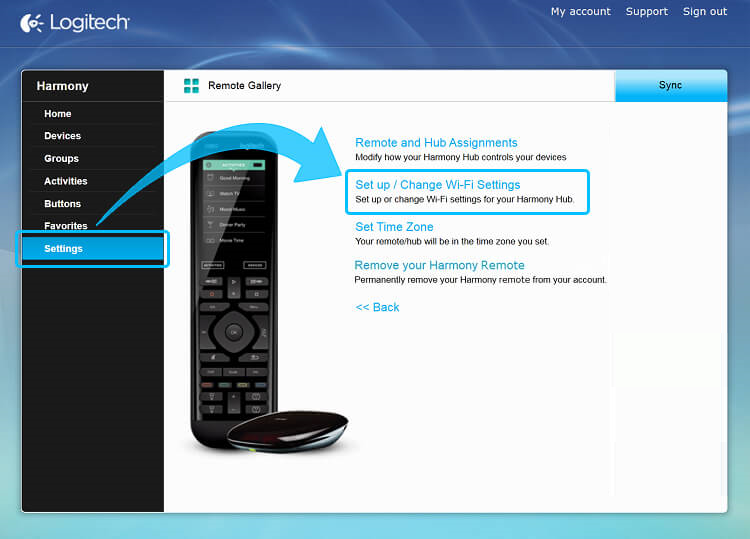
- Vérifiez que votre hub est branché et connectez votre télécommande à votre ordinateur à l'aide du câble USB.
- Harmony recherchera les réseaux disponibles et vous serez invité à en sélectionner un.
- Sélectionnez votre réseau préféré Le cas échéant, saisissez votre mot de passe et cliquez sur Connect.
- Enfin, sélectionnez Terminé dans le coin inférieur droit pour terminer le processus.
Utilisation de l'application Harmony Express:
- Lancez l'application Harmony Express et appuyez sur Paramètres de la pièce.
- Appuyez ensuite sur l'icône crayon dans la section Wi-Fi.
- Suivez les instructions à l'écran pour terminer la mise à jour de votre réseau.
Sélectionnez votre télécommande
Nous avons besoin de savoir quel type de télécommande vous avez afin de vous fournir les instructions correctes. Veuillez choisir l'une des options ci-dessous pour commencer.


Télécommande incompatible
Les instructions de cette page ne concernent pas la télécommande Harmony que vous avez sélectionnée.
← PRÉCÉDENT

 Néerlandais
Néerlandais Anglais
Anglais Français
Français Allemand
Allemand Italien
Italien Espagnol
Espagnol